<إرسال>
يشرح هذا القسم كيفية تحديد إعدادات المسح الضوئي والإرسال.
<إرسال/استلام قائمة بيانات المستخدم>


<إعدادات الوظائف>

<إرسال>

<تقرير الإخراج>
يمكنك طباعة قائمة إعدادات الإرسال/الاستقبال المسجلة في الجهاز.
طباعة التقارير والقوائم<قائمة بيانات مستخدم الفاكس>


<إعدادات الوظائف>

<إرسال>

<تقرير الإخراج>
يمكنك طباعة قائمة إعدادات الفاكس المسجلة في الجهاز.
طباعة التقارير والقوائم<تسجيل إعدادات المفضلة>/<تحرير إعدادات المفضلة>


<إعدادات الوظائف>

<إرسال>

<إعدادات عامة>
يمكنك تسجيل الإعدادات المستخدمة بصورة متكررة في أحد أزرار الجهاز لاستخدامها لاحقًا عند إجراء المسح الضوئي. كما يمكنك تعيين اسم للزر وإدخال أمر. كما يمكنك حذف أو إعادة تسمية الإعدادات المسجلة.
تسجيل مجموعة من الوظائف المستخدمة بشكل متكرر<عرض التأكيد لإعدادات المفضلة>


<إعدادات الوظائف>

<إرسال>

<إعدادات عامة>
يمكنك تحديد ما إذا كنت تريد عرض شاشة التأكيد عند استدعاء "إعدادات المفضلة."
<الشاشة الافتراضية>


<إعدادات الوظائف>

<إرسال>

<إعدادات عامة>
يمكنك تحديد شاشة العرض عند الضغط على <مسح ضوئي وإرسال> أو مفتاح إعادة التعيين.
<تقييد استخدام دليل العناوين>


<إعدادات الوظائف>

<إرسال>

<إعدادات عامة>
يمكنك اختيار ما إذا كنت تريد إخفاء دفتر عناوين والأزرار التي تعمل بلمسة واحدة على شاشة ميزات المسح الضوئي الأساسية وما إلى ذلك وكذلك ما إذا كنت تريد تقييد استخدام دفتر العناوين.
<تغيير الإعدادات الافتراضية>


<إعدادات الوظائف>

<إرسال>

<إعدادات عامة>
يمكنك تغيير الإعدادات المسجلة على أنها إعدادات افتراضية لوظيفة <مسح ضوئي وإرسال>.
<تسجيل اختصارات الخيارات>


<إعدادات الوظائف>

<إرسال>

<إعدادات عامة>
يمكنك تسجيل الأوضاع في المفاتيح المختصرة الظاهرة على شاشة <مسح ضوئي وإرسال>. تعتبر هذه الميزة مفيدة عندما ترغب في تسجيل الوظائف المستخدمة بصورة متكررة.
تخصيص شاشة الميزات الأساسية<تقرير نتيجة TX>


<إعدادات الوظائف>

<إرسال>

<إعدادات عامة>
يعتبر تقرير نتيجة TX أحد التقارير التي تتيح لك التحقق من إرسال المستندات بصورة صحيحة إلى وجهاتها المقصودة. يمكن تعيين الجهاز لطباعة هذا التقرير تلقائيًا بعد إرسال المستندات أو عدم طباعته إلا عند حدوث خطأ في الإرسال. كما يمكنك تحديد الإعداد لطباعة الجزء الأول من المستند كجزء من تقرير لتذكيرك بمحتويات المستند.
تقرير نتيجة TXيمكن ضبط <السماح بالطباعة من الوحدات الاختيارية> عند اختيار <للخطأ فقط> أو <إيقاف>. في حالة ضبط <السماح بالطباعة من الوحدات الاختيارية> على <تشغيل>، يمكنك تحديد ما إذا كنت تريد طباعة تقرير من <خيارات> لكل مهمة.
|
عند إرسال مستند ملون، فلن يكون من الممكن استخدام <تقرير مع صورة الإرسال> لإرفاق صورة محولة إلى لون أبيض وأسود. يرتبط هذا الإعداد بإعداد <تقرير نتيجة TX> الموجود في <خيارات> لكل مهمة. |
<تقرير إدارة الاتصال>


<إعدادات الوظائف>

<إرسال>

<إعدادات عامة>
يمكنك طباعة أو إرسال سجلات إرسال/استلام المستندات على شكل تقرير. يمكن ضبط الجهاز على طباعة أو إرسال هذا التقرير عند الوصول لعدد محدد من جهات الاتصال (من 100 إلى 1.000) أو في وقت محدد. كما يمكن طباعة تقارير الإرسال/الاستلام أو إرسالها على نحو منفصل.
عند إرسال التقرير على شكل بيانات، فسيتم إرساله بتنسيق ملف CSV.
تقرير إدارة الاتصالات<معرف طرف توصيل الإرسال>


<إعدادات الوظائف>

<إرسال>

<إعدادات عامة>
يمكن أن تحدد ما إذا كنت تريد إضافة معلومات المرسل بأعلى المستند المرسل عند إرسال فاكس/فاكس إنترنت. تتم طباعة معلومات مثل رقم الفاكس واسم وعنوان فاكس الإنترنت الخاص بالجهاز مع تمكين المستلم من التحقق من هوية مرسل المستند.
|
تُستخدم إعدادات جهاز الخادم عند إرسال فاكسات بعيدة. تتم طباعة المعلومات المسجلة في <تسجيل رقم هاتف الوحدة> و<تسجيل اسم الوحدة> كمعلومات خاصة بالمرسل. إعدادات خط الفاكس |
<حذف مهام الإرسال الفاشلة>


<إعدادات الوظائف>

<إرسال>

<إعدادات عامة>
يمكنك تحديد ما إذا كنت تريد حذف المستند تلقائيًا من الذاكرة عند حدوث خطأ في الإرسال/الحفظ. يتيح لك تحديد وضع <إيقاف> إعادة إرسال/إعادة حفظ المستند الذي حدث فشل في إرساله/حفظه.
|
عند ضبط هذا الوضع على <إيقاف>، فسيتم حفظ حالة أي مهمة بها خطأ في إعادة التوجيه في <حالة المهمة> على شاشة <شاشة الحالة>. |
<عدد مرات إعادة المحاولة>


<إعدادات الوظائف>

<إرسال>

<إعدادات عامة>
يمكنك تعيين عدد المرات التي يحاول فيها الجهاز إعادة إرسال البيانات تلقائيًا عند تعذر إرسال البيانات بسبب كون المستلم مشغولاً بالإرسال أو الاستلام أو عند حدوث خطأ.
|
يتم تعطيل هذا الإعداد عند إرسال فاكسات. |
<نسبة ضغط البيانات>


<إعدادات الوظائف>

<إرسال>

<إعدادات عامة>
يمكنك ضبط نسبة ضغط الملف للبيانات الممسوحة الملونة/بتدرج ألوان.
|
إذا كنت ترغب في تحديد ضغط أو تتبع أو تجانس لتنسيق ملف PDF أو اختيار ضغط تنسيق ملف XPS، نوصي بضبط <نسبة ضغط البيانات> على <عادي> أو <نسبة منخفضة>. عند ضبط الجهاز على <نسبة مرتفعة>، ربما يتم إخراج الصور بجودة منخفضة حتى عند اختيار <أولوية الجودة> في <إنشاء ملف>  <مستوى جودة الصورة لمضغوط>. يتم تعطيل هذا الإعداد عند إرسال فاكسات. |
<قيمة جاما لإرسال YCbCr>


<إعدادات الوظائف>

<إرسال>

<إعدادات عامة>
في حالة إرسال مستند ملون أو بتدرج ألوان، يمكنك تحديد قيمة جاما لاستخدامها عند تحويل بيانات ممسوحة ضوئيًا بصورة RGB إلى YCbCr. يمكنك إعادة إنتاج الصورة بجودة الصور المثلى للمستلم عن طريق ضبط قيمة جاما المناسبة.
|
يتم تعطيل هذا الإعداد لتنسيقات الملفات التالية: PDF؛ مضغوط XPS؛ Compact ملف PDF؛ تتبع وتجانس |
|
يتم تعطيل هذا الإعداد عند الإرسال إلى علبة بريد. يتم تعطيل هذا الإعداد عند إرسال فاكسات. |
<استخدام إرسال المجموعة المقسمة لإرسال WebDAV>


<إعدادات الوظائف>

<إرسال>

<إعدادات عامة>
يمكنك تقسيم البيانات إلى أجزاء عند الإرسال بواسطة WebDAV. يعتبر الترميز المقسَّم أحد وظائف إرسال ملف بحجم غير معروف عن طريق تقسيم الملف إلى أجزاء بطول معروف. يتيح لك ذلك خفض زمن الإرسال بحيث لا يكون من الضروري حساب حجم الملف قبل إرساله.
|
قد لا تتمكن من إرسال ملفات باستخدام الترميز المقسم بناء على ظروف محددة لخادم WebDAV وخادم وكيل. |
<تأكيد شهادة TLS لإرسال WebDAV>


<إعدادات الوظائف>

<إرسال>

<إعدادات عامة>
يمكنك التحقق من سريان شهادة خادم TLS عند الإرسال بواسطة WebDAV. يمكنك التحقق من سريان الشهادة والاعتماد على الشهادة والسلسلة والتأكيد على الاسم الشائع للشهادة.
|
إذا لم تتحقق من الشهادة، يتم اتصال TLS، حتى باستخدام شهادة غير صحيحة. |
|
في حالة وجود مشكلة في الشهادة، فسوف يحدث فشل في الإرسال بواسطة WebDAV. |
<تقييد وجهات جديدة>


<إعدادات الوظائف>

<إرسال>

<إعدادات عامة>
عند إرسال فاكسات وبيانات ممسوحة ضوئيًا، يمكن أن تقتصر الوجهات المتاحة على الطرق الثلاثة التالية لضمان عدم قدرة المستخدمين على تحديد الوجهة بواسطة إدخال النص.
الوجهات المسجلة في دفتر العناوين والأزرار التي تعمل بلمسة واحدة.
الوجهات المحددة في <إعدادات المفضلة> و<إرسال إلى نفسي>
الوجهات التي يمكن البحث عنها بواسطة خادم LDAP
 تقييد إدخال وجهات جديدة
تقييد إدخال وجهات جديدة
1 | اضغط على  . . |
2 | اضغط على <إعدادات الوظائف>  <إرسال> <إرسال>  <إعدادات عامة> <إعدادات عامة>  <تقييد وجهات جديدة>. <تقييد وجهات جديدة>. |
3 | حدد الوظائف التي ترغب في تقييد إدخال بيانات الوجهة لها. |
4 | اضغط على <تشغيل>  <موافق>. <موافق>. |
<إضافة توقيع الجهاز دائمًا للإرسال>


<إعدادات الوظائف>

<إرسال>

<إعدادات عامة>
يمكنك تحديد ما إذا كنت تريد إضافة توقيع جهاز بشكل دائم لإرسال ملفات PDF/XPS.
|
عند ضبط <تقييد تنسيقات الملفات> على <تشغيل>، فلن يتم إرسال ملفات أخرى بخلاف ملفات PDF/XPS. |
<تقييد البريد الإلكتروني للإرسال إلى نفسي>


<إعدادات الوظائف>

<إرسال>

<إعدادات عامة>
يمكنك تقييد الوجهة التي يمكن تحديدها عند إرسال رسالة بريد إلكتروني على عنوان البريد الإلكتروني للمرسل الذي قام بتسجيل الدخول. ويتيح لك هذا الإعداد منع تسرب المعلومات بسبب الإرسال إلى وجهة خطأ.
|
ينطبق هذا الإعداد على المستخدمين ذوي دور GeneralUser. |
<تقييد إرسال الملف إلى مجلد شخصي>


<إعدادات الوظائف>

<إرسال>

<إعدادات عامة>
يمكنك تقييد الوجهة التي يمكن تحديدها عند الحفظ في خادم الملف في المجلد المخصص للمستخدم الذي قام بتسجيل الدخول. ويتيح لك هذا الإعداد منع تسرب المعلومات بسبب الإرسال إلى وجهة خطأ.
|
ينطبق هذا الإعداد على المستخدمين ذوي دور GeneralUser. |
<طريقة تحديد المجلد الشخصي>


<إعدادات الوظائف>

<إرسال>

<إعدادات عامة>
يعتبر المجلد الشخصي مجلدًا فرديًا يمكن استخدامه من قبل مستخدم سجَّل الدخول بإدارة المصادقة الشخصية. يمكن تحديد خوادم الملفات والمجلدات المشتركة واستخدامها كمجلد شخصي.
تكوين المجلدات الشخصية |
يعتبر المجلد الشخصي مثل مجلد مشترك بين الشاشات التالية. <مسح ضوئي وإرسال> <الشبكة> في <مسح ضوئي وتخزين> <الشبكة> في <الوصول إلى الملفات المخزنة> |
<تقييد إعادة الإرسال من السجل>


<إعدادات الوظائف>

<إرسال>

<إعدادات عامة>
يمكن أن تحدد ما إذا كنت تريد منع المستخدمين من إعادة تسمية السجلات للوجهات وإعدادات المسح الضوئي المحددة في الماضي. يؤدي اختيار وضع <تشغيل> إلى إخفاء أزرار <الإعدادات السابقة> من كل من شاشة ميزات الفاكس الأساسية وشاشة ميزات المسح الأساسية.
<مستند أرشيف TX>


<إعدادات الوظائف>

<إرسال>

<إعدادات عامة>
يمكنك حفظ نسخة من الفاكس المرسل في الوجهة المحددة مسبقًا (البريد الإلكتروني أو خادم الملف وما إلى ذلك). وحسب الوجهة، يتم تحويل نسخة الفاكس المحفوظة في تنسيق ملف رقمي آخر مثل PDF وبالتالي الحفاظ على المستندات منظمة ويمكن إدارتها. تساعدك هذه الطريقة أيضًا في إدارة السجلات بسهولة لأن المجلد الذي تم تصنيفه حسب اسم المرسل أو التاريخ يتم إنشاؤه تلقائيًا في الوجهة المحددة على الخادم.
 حفظ مستندات الفاكس المرسل على خادم الملف
حفظ مستندات الفاكس المرسل على خادم الملف
1 | اضغط على  . . |
2 | اضغط على <إعدادات الوظائف>  <إرسال> <إرسال>  <إعدادات عامة> <إعدادات عامة>  <مستند أرشيف TX>. <مستند أرشيف TX>. |
3 | اضغط على <تشغيل> من أجل <استخدام مستند أرشيف TX>. |
4 | اضغط على <موقع النسخ الاحتياطي>، وحدد الوجهة. |
5 | اضغط على <اسم المجلد> وحدد الفئة لإنشاء مجلد الوجهة. |
6 | اضغط على <OK>. |
7 | في <تنسيق الملف>، حدد تنسيق حفظ البيانات المرسلة. |
8 | اضغط على <OK>. |
<عرض إخطار عند قبول المهمة>


<إعدادات الوظائف>

<إرسال>

<إعدادات عامة>
يمكنك تحديد ما إذا كنت تريد عرض الشاشة التي تطالبك بالتحقق من حالة الاتصال بعد إرسال/حفظ المستندات باستخدام <فاكس> أو <مسح ضوئي وإرسال> (
شاشة <الرئيسية>).
<المهمة التي سيتم إلغاؤها عند الضغط على توقف>


<إعدادات الوظائف>

<إرسال>

<إعدادات عامة>
حدد إلغاء مهمة الإرسال عند الضغط على مفتاح الإيقاف أثناء معالجة مهمة الإرسال لوظيفة الفاكس أو وظيفة المسح والإرسال. يمكنك تحديد أي من <آخر مهمة مستلمة> أو <المهمة المرسلة>.
|
عند تحديد <المهمة المرسلة> وكانت للجهاز خطوط فاكس متعددة تستخدم حاليًا للإرسال، فسيتم إلغاء آخر هذه المهام. |
<تسجيل اسم الوحدة>


<إعدادات الوظائف>

<إرسال>

<إعدادات بريد إلكتروني/فاكس إنترنت>
يمكنك تسجيل اسم الشركة أو القسم كاسم للوحدة. يتم عرض/طباعة الاسم المسجل للمستلم كمعلومات خاصة بالمرسل عند إرسال بريد إلكتروني/فاكس إنترنت.
|
يُستخدم اسم الوحدة المسجلة كاسم لعرض عنوان البريد الإلكتروني بتنسيق "اسم الوحدة <عنوان البريد الإلكتروني>". يمكنك إدخال ما يصل إلى 24 حرفًا لاسم الوحدة. عند الضغط على <إعدادات بريد إلكتروني/فاكس إنترنت>  وضبطت <تحديد مستخدم مصادقة كمرسل> على <تشغيل>، فسيتم عرض العنوان المسجل للمستخدم القائم بتسجيل الدخول كاسم المرسِل في الحقل "مِن" بالنسبة للمستلم، بصرف النظر عن خدمة تسجيل الدخول المستخدمة. |
<إعدادات الاتصال>


<إعدادات الوظائف>

<إرسال>

<إعدادات بريد إلكتروني/فاكس إنترنت>
يمكنك تحديد إعدادات خادم البريد وطريقة المصادقة التي تستخدمها لرسائل البريد الإلكتروني/فاكسات الإنترنت.
ضبط اتصالات البريد الإلكتروني/الفاكس |
عند ضبط مدة أقل من 10 دقائق ( مع استبعاد "0 دقيقة") <الفاصل الزمني لخادم POP>، فلن يدخل الجهاز أبدًا في وضع سكون. |
|
بإمكان الجهاز استلام فاكسات إنترنت وإخطارات خطأ الاتصال فقط. |
<تحديد رقم المنفذ لإرسال SMTP/استلام POP>


<إعدادات الوظائف>

<إرسال>

<إعدادات بريد إلكتروني/فاكس إنترنت>
يمكنك تغيير رقم منفذ خادم SMTP وPOP.
<إعدادات S/MIME>


<إعدادات الوظائف>

<إرسال>

<إعدادات بريد إلكتروني/فاكس إنترنت>
يمكنك ضبط S/MIME. في حالة ضبط S/MIME، يمكنك إضافة توقيع رقمي أو تشفير البريد الإلكتروني عند استخدام وظيفة البريد الإلكتروني/وظيفة فاكس الإنترنت.
 إعداد تشفير البريد الإلكتروني
إعداد تشفير البريد الإلكتروني
1 | اضغط على  . . |
2 | اضغط على <إعدادات الوظائف>  <إرسال> <إرسال>  <إعدادات بريد إلكتروني/فاكس إنترنت> <إعدادات بريد إلكتروني/فاكس إنترنت>  <إعدادات S/MIME>. <إعدادات S/MIME>. |
3 | ضبط التشفير والتوقيع الرقمي |
4 | اضغط على <OK>. |
<تأكيد شهادة TLS لإرسال SMTP>


<إعدادات الوظائف>

<إرسال>

<إعدادات بريد إلكتروني/فاكس إنترنت>
يمكنك التحقق من سريان شهادة خادم TLS عند الإرسال بواسطة SMTP. يمكنك التحقق من سريان الشهادة والاعتماد على الشهادة والسلسلة والتأكيد على الاسم الشائع للشهادة.
|
إذا لم تتحقق من الشهادة، يتم اتصال TLS، حتى باستخدام شهادة غير صحيحة. |
|
في حالة وجود مشكلة في الشهادة، فسوف يحدث فشل في الإرسال بواسطة SMTP. |
<تأكيد شهادة TLS لإرسال POP>


<إعدادات الوظائف>

<إرسال>

<إعدادات بريد إلكتروني/فاكس إنترنت>
يمكنك التحقق من سريان شهادة خادم TLS عند الاستلام بواسطة POP. يمكنك التحقق من سريان الشهادة والاعتماد على الشهادة والسلسلة والتأكيد على الاسم الشائع للشهادة.
|
إذا لم تتحقق من الشهادة، يتم اتصال TLS، حتى باستخدام شهادة غير صحيحة. |
|
في حالة وجود مشكلة في الشهادة، فسوف يحدث فشل في الاستلام بواسطة POP. |
<الحد الأقصى لحجم البيانات للإرسال>


<إعدادات الوظائف>

<إرسال>

<إعدادات بريد إلكتروني/فاكس إنترنت>
يمكنك ضبط أقصى حجم من البيانات لرسائل البريد الإلكتروني الصادرة ومستندات فاكس الإنترنت. إذا كانت رسالة البريد الإلكتروني تتجاوز هذا الحد من حجم البيانات، فسيتم تقسيمها إلى عدة رسائل بريد إلكتروني قبل الإرسال. ومع ذلك، فإذا كان إرسال فاكسات الإنترنت يتجاوز حد حجم البيانات، فستتم معاملتها كخطأ ولن يتم إرسالها.
|
في حالة إدخال '0' ميجابايت كحجم للبيانات، فلن يكون هناك حد للحجم على البيانات المرسلة. حدد أقصى حجم لإرسال البيانات التي تقل عن حد البيانات لخادم البريد. |
<الموضوع الافتراضي>


<إعدادات الوظائف>

<إرسال>

<إعدادات بريد إلكتروني/فاكس إنترنت>
يمكنك ضبط الموضوع لتحديده تلقائيًا في حالة عدم إدخال موضوع عند إرسال بريد إلكتروني/فاكس إنترنت.
<تحديد مستخدم مصادقة للرد على>


<إعدادات الوظائف>

<إرسال>

<إعدادات بريد إلكتروني/فاكس إنترنت>
يمكن اختيار تحديد عنوان البريد الإلكتروني للمستخدم الذي يسجل الدخول للجهاز باستخدام إدارة المصادقة الشخصية باعتباره عنوان الردّ عند إرسال رسالة بريد إلكتروني/فاكس إنترنت.
|
عند تسجيل الدخول باستخدام مصادقة المستخدم، فسوف يظهر اسم تسجيل الدخول في <100> من قائمة اسم المرسل (TTI). في حالة اختيار وضع <تشغيل>، فسيتم ضبط اسم تسجيل الدخول في <100> تلقائيًا كـ <اسم المرسل (TTI)> في <خيارات>. في حالة إدخال عنوان بريد إلكتروني باعتباره وجهة الردّ في <خيارات> عند إرسال رسالة بريد إلكتروني أو مستند فاكس إنترنت، فسيتم منح عنوان البريد الإلكتروني الأولوية حتى لو تم ضبط <تحديد مستخدم مصادقة للرد على>على <تشغيل>. |
<تحديد مستخدم مصادقة كمرسل>


<إعدادات الوظائف>

<إرسال>

<إعدادات بريد إلكتروني/فاكس إنترنت>
يمكن تحديد ما إذا كنت تريد عرض عنوان البريد الإلكتروني للمستخدم الذي يسجل الدخول للجهاز باستخدام إدارة المصادقة الشخصية في الحقل "من" كمرسل لرسالة البريد الإلكتروني المستلمة.
|
في حالة ضبط هذا الوضع على <إيقاف>، فسيكون بإمكان المستخدمين الذين سجلوا الدخول كضيوف باستخدام خدمة تسجيل الدخول مثل مصادقة المستخدم مواصلة استخدام الإرسال حتى لو تم ضبط <السماح للمستخدمين غير المسجلين بإرسال بريد إلكتروني> على <إيقاف>. |
<السماح للمستخدمين غير المسجلين بإرسال بريد إلكتروني>


<إعدادات الوظائف>

<إرسال>

<إعدادات بريد إلكتروني/فاكس إنترنت>
عندما يكون الجهاز قيد الاستخدام من خلال إدارة المصادقة الشخصية، يمكنك تحديد ما إذا كنت تريد السماح بإرسال رسالة بريد إلكتروني من المستخدم الذي لم يسجل رسالة البريد الإلكتروني الخاصة به في الجهاز. في حالة اختيار وضع <إيقاف>، يمكن للمستخدمين الذي تم تسجيل عناوين البريد الإلكتروني الخاصة بهم إرسال رسائل بريد إلكتروني فقط.
|
في حالة ضبط <تحديد مستخدم مصادقة كمرسل> على <إيقاف>، فسيتم عرض العنوان المسجل في إعدادات معلومات الجهاز في طرف الاستلام. |
<مهلة إرسال الوضع الكامل>


<إعدادات الوظائف>

<إرسال>

<إعدادات بريد إلكتروني/فاكس إنترنت>
يمكنك ضبط الوقت قبل انتهاء عمليات الإرسال تلقائيًا في حالة عدم استلام MDN (إخطار رسالة البريد الإلكتروني التي تؤكد على نتيجة الإرسال) من المستلم عند إرسال فاكس الإنترنت في الوضع <الكامل>.
<طباعة DSN/MDN عند الاستلام>


<إعدادات الوظائف>

<إرسال>

<إعدادات بريد إلكتروني/فاكس إنترنت>
في الوضع الكامل لفاكس الإنترنت، ترسل رسائل البريد الإلكتروني إلى الجهاز من المستلم وخادم البريد مع إخطارك ما إذا تم إرسال فاكس الإنترنت إلى الوجهة بنجاح أم لا. يمكنك تحديد ما إذا كنت تريد طباعة إخطارات البريد الإلكتروني عند استلام الجهاز لها أم لا.
|
كما يمكن التأكيد على تسليم فاكس الإنترنت في تقرير نتيجة TX. تقرير نتيجة TX |
<استخدام إرسال عبر الخادم>


<إعدادات الوظائف>

<إرسال>

<إعدادات بريد إلكتروني/فاكس إنترنت>
يمكنك تحديد السماح للمستخدمين بتغيير إعدادات <إرسال عبر الخادم> عند إرسال فاكسات الإنترنت.
|
بالنسبة لفاكسات الإنترنت، في حالة ضبط <إرسال عبر الخادم> على <إيقاف>، فلا يوجد حد للحجم على البيانات المرسلة حتى لو أدخلت أقصى حجم للبيانات للإرسال. |
<السماح لـ MDN ليس عبر الخادم>


<إعدادات الوظائف>

<إرسال>

<إعدادات بريد إلكتروني/فاكس إنترنت>
يمكن للجهاز الذي يستلم فاكس الإنترنت إرسال MDN (إخطار إرسال بريد إلكتروني للتحقق من نتيجة الإرسال) لعنوان IP من جهاز الإرسال دون المرور عبر خادم البريد.
<تقييد مجال وجهة>


<إعدادات الوظائف>

<إرسال>

<إعدادات بريد إلكتروني/فاكس إنترنت>
يمكنك تحديد السماح فقط بالإرسال للعناوين في نطاق محدد عند إرسال رسالة بريد إلكتروني أو فاكس الإنترنت.
<إكمال تلقائي لإدخال عناوين البريد الإلكتروني>


<إعدادات الوظائف>

<إرسال>

<إعدادات بريد إلكتروني/فاكس إنترنت>
يمكن تحديد ما إذا كنت تريد عرض عناوين البريد الإلكتروني المسجلة في دفتر العناوين أو خادم LDAP تلقائيًا بناءً على الحروف الأولى من إدخال عنوان البريد الإلكتروني.
|
لا تَظهر عناوين البريد الإلكتروني المخزنة مع رقم وصول. |
<إضافة تلقائية للنطاق المحدد إلى الوجهة دون النطاق>


<إعدادات الوظائف>

<إرسال>

<إعدادات بريد إلكتروني/فاكس إنترنت>
يمكنك تسجيل أسماء النطاقات المستخدمة بصورة متكررة مقدمًا للاستغناء عن الحاجة لإدخال النطاق عند تحديد عنوان لأنه يتم إلحاق اسم نطاق بـ @ تلقائيًا. إذا كنت تريد إرسال "123@example.com"، يلزمك تسجيل اسم النطاق "example.com". في حالة تحديد عنوان يشتمل بالفعل على نطاق مع تفعيل هذا الإعداد، فستكون النطاقات في هذا الإعداد غير صالحة.
|
لاحظ ما يلي عند استيراد دفتر عناوين لجهاز آخر. وحيث يتبع هذا الإعدادُ الإعدادات الخاصة بالجهاز التي تستخدمها، فقد يختلف النطاق عن النطاق المحدد من الجهاز. تحقق من هذا الإعداد قبل استخدامه مع جهاز آخر. في حالة استيراد عناوين دون معلومات النطاق لجهاز لا يحتوي على هذا الإعداد، فلن تتمكن من الإرسال لأن العناوين غير صالحة. |
<تسجيل إعدادات المفضلة>/<تحرير إعدادات المفضلة>


<إعدادات الوظائف>

<إرسال>

<إعدادات الفاكس>
يمكنك تسجيل الإعدادات المستخدمة بصورة متكررة في أحد أزرار الجهاز لاستخدامها لاحقًا عند إرسال فاكس. كما يمكنك تعيين اسم للزر وإدخال أمر. كما يمكنك حذف أو إعادة تسمية الإعدادات المسجلة.
تسجيل مجموعة من الوظائف المستخدمة بشكل متكرر<عرض التأكيد لإعدادات المفضلة>


<إعدادات الوظائف>

<إرسال>

<إعدادات الفاكس>
يمكنك تحديد ما إذا كنت تريد عرض شاشة التأكيد عند استدعاء "إعدادات المفضلة."
<الشاشة الافتراضية>


<إعدادات الوظائف>

<إرسال>

<إعدادات الفاكس>
يمكنك تحديد شاشة العرض عند الضغط على <فاكس> أو مفتاح إعادة التعيين.
<تقييد استخدام دليل العناوين>


<إعدادات الوظائف>

<إرسال>

<إعدادات الفاكس>
يمكنك اختيار ما إذا كنت تريد إخفاء دفتر عناوين والأزرار التي تعمل بلمسة واحدة على شاشة ميزات الفاكس الأساسية وما إلى ذلك وكذلك ما إذا كنت تريد تقييد استخدام دفتر العناوين.
<تغيير الإعدادات الافتراضية>


<إعدادات الوظائف>

<إرسال>

<إعدادات الفاكس>
يمكنك تغيير الإعدادات المسجلة على أنها إعدادات افتراضية لوظيفة <فاكس>.
<تسجيل اختصارات الخيارات>


<إعدادات الوظائف>

<إرسال>

<إعدادات الفاكس>
يمكنك تسجيل الأوضاع في المفاتيح المختصرة الظاهرة على شاشة <فاكس>.
تخصيص شاشة الميزات الأساسية<تسجيل اسم المرسل (TTI)>


<إعدادات الوظائف>

<إرسال>

<إعدادات الفاكس>
يمكنك تسجيل أي اسم كاسم مرسل مثل اسم القسم أو الإدارة أو اسم الفرد وتحرير/حذف الأسماء المسجلة. تتم طباعة الاسم المسجل على ورقة للمستلم كمعلومات خاصة بالمرسل عند إرسال فاكس.
|
يمكنك تخزين ما يصل إلى 99 اسمًا (01 إلى 99). |
<استخدام اسم مستخدم المصادقة كاسم المرسل>


<إعدادات الوظائف>

<إرسال>

<إعدادات الفاكس>
عند تسجيل الدخول بواسطة إدارة المصادقة الشخصية، فسوف يظهر اسم تسجيل الدخول في <100> على شاشة <اسم المرسل (TTI)>. في حالة اختيار وضع <تشغيل>، فسوف يُستخدم اسم تسجيل الدخول <100> كإعداد افتراضي لاسم المرسل.
|
في حالة ضبط الإعداد على <إيقاف>، فسيتم استخدام اسم المستخدم في <00> كإعداد افتراضي لاسم المرسل. لتعليمات عن تسجيل اسم المستخدم، راجع إعدادات خط الفاكس. |
<إرسال ECM>


<إعدادات الوظائف>

<إرسال>

<إعدادات الفاكس>
يمكنك ضبط ما إذا كنت ترغب في استخدام وظيفة ECM في بروتوكول إرسال فاكسات. ويعمل هذا الوضع على فحص أخطاء بيانات الفاكس وتصحيحها.
|
إذا كانت سرعة الإرسال تبدو بطيئة للغاية، ربما يمكنك تحسين السرعة عن طريق الضبط على <إيقاف>. حتى عند ضبط وظيفة ECM، يمكن أن تحدث أخطاء في بعض الأحيان بسبب الاتصال الضعيف بخط الهاتف. |
|
نذكر أدناه شروط الإرسال الناجح بواسطة ECM. يتم تمكين الإرسال بواسطة ECM مع هذا الإعداد تدعم الوجهة وظيفة ECM |
<تعيين وقت التوقف المؤقت>


<إعدادات الوظائف>

<إرسال>

<إعدادات الفاكس>
بإمكانك ضبط عدد ثواني الانتظار عند إرسال فاكسات. قد لا تكون بعض المكالمات الدولية ناجحة عند الاتصال برمز الوصول الدولي وكود الدولة ورقم هاتف الوجهة في وقت واحد. وفي هذه الحالات، يمكن أن يؤدي إدخال مسافة بعد كود الوصول الدولي إلى سهولة الاتصال.
|
تصل مدة المسافات التي يتم إدخالها في نهاية أرقام الفاكس التي يتم طلبها إلى 10 ثوانٍ دائمًا. |
<إعادة الاتصال التلقائي>


<إعدادات الوظائف>

<إرسال>

<إعدادات الفاكس>
تساعد إعادة الاتصال التلقائي على معاودة الجهاز للاتصال التلقائي برقم فاكس المستلم حال تعذر الوصول للمستلم بسبب انشغال الخط أو عند حدوث أخطاء في الخط. وفي حالة تنشيط هذا الإعداد، يمكنك ضبط عدد المرات التي يعاود فيها الجهاز الاتصال والفاصل الزمني لإعادة الاتصال وإذا كان يلزم إعادة إرسال المستند عند وجود خطأ أم لا.
<التحقق من نغمة الاتصال قبل الإرسال>


<إعدادات الوظائف>

<إرسال>

<إعدادات الفاكس>
وفي حالة إرسال فاكس من الجهاز في نفس الوقت الذي يحاول جهاز فاكس آخر (مصمم من قبل شركة أخرى بخلاف شركة Canon) إرسال الفاكس لك، فقد يعاود جهاز الفاكس الخاص بك الإرسال لجهاز الفاكس بدلاً من الوجهة الأصلية التي تقصدها. يتيح لك تنشيط هذا الإعداد تفادي تلك المشاكل في الإرسال.
<تقرير نتيجة إرسال فاكس>


<إعدادات الوظائف>

<إرسال>

<إعدادات الفاكس>
يعتبر تقرير نتيجة TX أحد التقارير التي تتيح لك التحقق من إرسال فاكسات بصورة صحيحة إلى وجهاتها المقصودة. يمكن تعيين الجهاز لطباعة هذا التقرير تلقائيًا بعد إرسال المستندات أو عدم طباعته إلا عند حدوث خطأ في الإرسال. كما يمكنك تحديد الإعداد لطباعة الجزء الأول من المستند كجزء من تقرير لتذكيرك بمحتوى المستند.
تقرير نتيجة الإرسال TX عبر الفاكس<تقرير نشاط الفاكس>


<إعدادات الوظائف>

<إرسال>

<إعدادات الفاكس>
يمكنك طباعة أو إرسال سجلات إرسال/استلام مستندات الفاكس على شكل تقرير. يمكن ضبط الجهاز على طباعة أو إرسال هذا التقرير عند الوصول لعدد محدد من جهات الاتصال (من 40 إلى 1.000) أو في وقت محدد. كما يمكن طباعة تقارير الإرسال/الاستلام أو إرسالها على نحو منفصل.
عند إرسال التقرير على شكل بيانات، فسيتم إرساله بتنسيق ملف CSV.
تقرير نشاط الفاكس<تسجيل رقم هاتف الوحدة>


<إعدادات الوظائف>

<إرسال>

<إعدادات الفاكس>

<تعيين الخط>

<الخط X>
يمكنك تسجيل رقم الفاكس لاستخدامه عند استخدام الفاكس على الجهاز. تتم طباعة رقم الفاكس المسجل على ورقة للمستلم كمعلومات خاصة بالمرسل عند إرسال فاكس.
إعدادات خط الفاكس<تسجيل اسم الوحدة>


<إعدادات الوظائف>

<إرسال>

<إعدادات الفاكس>

<تعيين الخط>

<الخط X>
يمكنك تسجيل اسم الشركة أو القسم كاسم للوحدة. تتم طباعة الاسم المسجل على ورقة للمستلم كمعلومات خاصة بالمرسل عند إرسال فاكس.
إعدادات خط الفاكس<تحديد نوع الخط>


<إعدادات الوظائف>

<إرسال>

<إعدادات الفاكس>

<تعيين الخط>

<الخط X>
يمكنك تحديد نوع خط الهاتف المتصل بالجهاز. إذا كان هذا الإعداد غير صحيح، فلن تتمكن من الاتصال بالأجهزة الأخرى. تأكد من التحقق من نوع خط الهاتف الذي تستخدمه وإجراء الإعداد الصحيح.
إعدادات خط الفاكس<تحرير اسم الخط لشاشة تحديد الخط>


<إعدادات الوظائف>

<إرسال>

<إعدادات الفاكس>

<تعيين الخط>

<الخط X>
يمكنك تسجيل اسم الخط للزر الظاهر على شاشة <تحديد الخط>.
إعدادات خط الفاكس<قائمة العناوين الافتراضية عند تحديد الخط>


<إعدادات الوظائف>

<إرسال>

<إعدادات الفاكس>

<تعيين الخط>

<الخط X>
يمكنك تحديد نوع قائمة العناوين التي تريد عرضها كإعداد افتراضي عند استخدام <دليل العناوين> على شاشة ميزات فاكس الأساسية. لا يُعتبر هذا الإعداد ساريا إلا عند تحديد الخط المستخدم على شاشة <تحديد الخط>.
إعدادات خط الفاكس<تحديد خط الإرسال>


<إعدادات الوظائف>

<إرسال>

<إعدادات الفاكس>

<تعيين الخط>
يمكنك تحديد أولوية الخط المستخدم لإرسال فاكسات وتحديد الخط غير المسموح باستخدامه.
|
حتى عند ضبط <الخط 1> على <حظر الإرسال>، فإن الخط 1 لا يزال مستخدَمًا لخدمات معلومات الفاكس. |
|
إذا حددت خطًا آخر في <خيارات>، فسيُمنح هذا الإعداد الأولوية. |
<سرعة بدء الإرسال>


<إعدادات الوظائف>

<إرسال>

<إعدادات الفاكس>
يمكنك تغيير سرعة بدء الإرسال. يعتبر هذا الإعداد مفيدًا عند وجود صعوبة في البدء في إرسال المستند بسبب حالة ضعف الاتصال.
|
إذا كان إرسال المستند بطيئًا في البدء، فقد يعني ذلك وجود خط الهاتف في منطقة ضعيفة الاتصال. حدد سرعة أكثر بطئًا. يمكنك تحديد <33600 بت/ثانية> أو <14400 بت/ثانية> أو <9600 بت/ثانية> أو <7200 بت/ثانية> أو <4800 بت/ثانية> أو <2400 بت/ثانية>. اضبط <ضبط تلقائي لسرعة الاتصال عند استخدام VoIP> على <تشغيل> لإرسال واستقبال الفاكسات بمزيد من الدقة عندما يكون الخط أو الجهة الخارجية عرضة للأخطاء. تقتصر سرعة الاتصال على <14400 بت/ثانية> أو أبطأ منها مما يؤدي إلى خفض عدد الأخطاء. عند ضبط <ضبط تلقائي لسرعة الاتصال عند استخدام VoIP> على <إيقاف>، فسوف تعود السرعة للقيمة المعروضة في <سرعة بدء الإرسال>. |
<إعداد مفتاح-R>


<إعدادات الوظائف>

<إرسال>

<إعدادات الفاكس>
إذا كان الجهاز متصلًا عبر PBX (شبكة الهاتف الخاصة)، فمن الضروري تعيين طريقة وصول. ويمكنك تعيين نوع المحول PBX إلى <بادئة> أو <الربط>. وإذا قمت بتسجيل رقم وصول الخط الخارجي في مفتاح-R، يمكنك الوصول بسهولة إلى الخط الخارجي.
<تأكيد رقم الفاكس الذي تم إدخاله>


<إعدادات الوظائف>

<إرسال>

<إعدادات الفاكس>
لمنع إرسال فاكس إلى وجهة غير صحيحة، يمكنك تحديد ما إذا كنت تريد عرض شاشة تأكيد الإدخال عند إدخال رقم الفاكس أم لا.
<إتاحة الإرسال من خلال برنامج تشغيل الفاكس>


<إعدادات الوظائف>

<إرسال>

<إعدادات الفاكس>
يمكنك تحديد السماح لإرسال فاكس من جهاز الكمبيوتر.
<التأكيد قبل الإرسال في حالة تضمين وجهة فاكس>


<إعدادات الوظائف>

<إرسال>

<إعدادات الفاكس>
يمكنك تحديد ما إذا كنت تريد عرض شاشة تأكيد الوجهة عند الإرسال إلى وجهات تحتوي على فاكسات. وهذا يمنعك من إرسال الفاكس إلى وجهة غير صحيحة.
<تقييد البث المتسلسل في حالة تضمين وجهة فاكس>


<إعدادات الوظائف>

<إرسال>

<إعدادات الفاكس>
يمكنك تحديد ما إذا كنت تريد تقييد الإرسال إلى وجهات متعددة تحتوي على فاكسات في نفس الوقت.
<عنوان خادم الفاكس البعيد>


<إعدادات الوظائف>

<إرسال>

<إعدادات الفاكس>

<إعدادات إرسال الفاكس عن بُعد>
حدد عنوان IP أو اسم المضيف لجهاز خادم الفاكس البعيد.
<مهلة الإرسال>


<إعدادات الوظائف>

<إرسال>

<إعدادات الفاكس>

<إعدادات إرسال الفاكس عن بُعد>
في حالة عدم استجابة جهاز خادم الفاكس عن بعد للوقت المحدد لمهلة TX، فسيتم إلغاء مهمة فاكسات بعيدة.
<عدد خطوط الإرسال>


<إعدادات الوظائف>

<إرسال>

<إعدادات الفاكس>

<إعدادات إرسال الفاكس عن بُعد>
بإمكانك ضبط عدد الخطوط التي تحددها عند إرسال فاكسات بعيدة. حدد عدد الخطوط لنفس رقم الهاتف المتصلة بجهاز خادم إرسال فاكسات بعيدة.
<تحديد خط الأولوية>


<إعدادات الوظائف>

<إرسال>

<إعدادات الفاكس>

<إعدادات إرسال الفاكس عن بُعد>
يمكنك تحديد الخط المستخدم عند إرسال فاكسات بعيدة.
<استخدام فاكس IP>


<إعدادات الوظائف>

<إرسال>

<إعدادات الفاكس>

<إعدادات إرسال الفاكس عن بُعد>
يمكنك تحديد ما إذا كنت تستخدم فاكسات IP.
<إعدادات وضع اتصال فاكس IP>


<إعدادات الوظائف>

<إرسال>

<إعدادات الفاكس>

<إعدادات إرسال الفاكس عن بُعد>
يمكنك تحديد وضع الاتصال لاستخدامه عند إرسال فاكسات IP.
<استخدام الفاكس عن بُعد>


<إعدادات الوظائف>

<إرسال>

<إعدادات الفاكس>

<إعدادات الفاكس عن بُعد>
يمكنك تحديد ما إذا كنت تستخدم الجهاز كجهاز خادم لمهمة فاكسات بعيدة.
|
إذا كنت تريد استخدام الجهاز كجهاز خادم لإرسال فاكسات بعيدة، فاضغط على <الشبكة>  لضبط <إعدادات المنفذ المخصص> على <تشغيل>. |
<ضبط تلقائي لسرعة الاتصال عند استخدام VoIP>


<إعدادات الوظائف>

<إرسال>

<إعدادات الفاكس>
يمكنك إرسال واستلام فاكسات بدقة أكثر عندما يكون الخط أو الطرف الآخر عرضة لأخطاء.
|
عند ضبط الجهاز على <تشغيل>، فسوف تقتصر سرعة الاتصال على <14400 بت/ثانية> أو أبطأ منها مما يؤدي إلى خفض عدد الأخطاء. عند ضبط ذلك على <إيقاف>، فسوف تعود السرعات إلى القيم الأصلية. |

 <إعدادات الوظائف>
<إعدادات الوظائف>  <إرسال>
<إرسال>  <تقرير الإخراج>
<تقرير الإخراج>
 <إعدادات الوظائف>
<إعدادات الوظائف>  <إرسال>
<إرسال>  <تقرير الإخراج>
<تقرير الإخراج>
 <إعدادات الوظائف>
<إعدادات الوظائف>  <إرسال>
<إرسال>  <تقرير الإخراج>
<تقرير الإخراج>
 <إعدادات الوظائف>
<إعدادات الوظائف>  <إرسال>
<إرسال>  <إعدادات عامة>
<إعدادات عامة>
 <إعدادات الوظائف>
<إعدادات الوظائف>  <إرسال>
<إرسال>  <إعدادات عامة>
<إعدادات عامة>
 <إعدادات الوظائف>
<إعدادات الوظائف>  <إرسال>
<إرسال>  <إعدادات عامة>
<إعدادات عامة>
 <إعدادات الوظائف>
<إعدادات الوظائف>  <إرسال>
<إرسال>  <إعدادات عامة>
<إعدادات عامة>
 <إعدادات الوظائف>
<إعدادات الوظائف>  <إرسال>
<إرسال>  <إعدادات عامة>
<إعدادات عامة>
 <إعدادات الوظائف>
<إعدادات الوظائف>  <إرسال>
<إرسال>  <إعدادات عامة>
<إعدادات عامة>

 <إعدادات الوظائف>
<إعدادات الوظائف>  <إرسال>
<إرسال>  <إعدادات عامة>
<إعدادات عامة>

 <إعدادات الوظائف>
<إعدادات الوظائف>  <إرسال>
<إرسال>  <إعدادات عامة>
<إعدادات عامة>

 <إعدادات الوظائف>
<إعدادات الوظائف>  <إرسال>
<إرسال>  <إعدادات عامة>
<إعدادات عامة>


 <إعدادات الوظائف>
<إعدادات الوظائف>  <إرسال>
<إرسال>  <إعدادات عامة>
<إعدادات عامة>


 <إعدادات الوظائف>
<إعدادات الوظائف>  <إرسال>
<إرسال>  <إعدادات عامة>
<إعدادات عامة>


 <إعدادات الوظائف>
<إعدادات الوظائف>  <إرسال>
<إرسال>  <إعدادات عامة>
<إعدادات عامة>
 <مستوى جودة الصورة لمضغوط>.
<مستوى جودة الصورة لمضغوط>.

 <إعدادات الوظائف>
<إعدادات الوظائف>  <إرسال>
<إرسال>  <إعدادات عامة>
<إعدادات عامة>



 <إعدادات الوظائف>
<إعدادات الوظائف>  <إرسال>
<إرسال>  <إعدادات عامة>
<إعدادات عامة>


 <إعدادات الوظائف>
<إعدادات الوظائف>  <إرسال>
<إرسال>  <إعدادات عامة>
<إعدادات عامة>



 <إعدادات الوظائف>
<إعدادات الوظائف>  <إرسال>
<إرسال>  <إعدادات عامة>
<إعدادات عامة> .
. <إرسال>
<إرسال>  <إعدادات عامة>
<إعدادات عامة>  <تقييد وجهات جديدة>.
<تقييد وجهات جديدة>.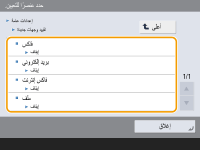
 <موافق>.
<موافق>.

 <إعدادات الوظائف>
<إعدادات الوظائف>  <إرسال>
<إرسال>  <إعدادات عامة>
<إعدادات عامة>


 <إعدادات الوظائف>
<إعدادات الوظائف>  <إرسال>
<إرسال>  <إعدادات عامة>
<إعدادات عامة>


 <إعدادات الوظائف>
<إعدادات الوظائف>  <إرسال>
<إرسال>  <إعدادات عامة>
<إعدادات عامة>


 <إعدادات الوظائف>
<إعدادات الوظائف>  <إرسال>
<إرسال>  <إعدادات عامة>
<إعدادات عامة>

 <إعدادات الوظائف>
<إعدادات الوظائف>  <إرسال>
<إرسال>  <إعدادات عامة>
<إعدادات عامة>

 <إعدادات الوظائف>
<إعدادات الوظائف>  <إرسال>
<إرسال>  <إعدادات عامة>
<إعدادات عامة> .
. <إرسال>
<إرسال>  <إعدادات عامة>
<إعدادات عامة>  <مستند أرشيف TX>.
<مستند أرشيف TX>.
 <إعدادات الوظائف>
<إعدادات الوظائف>  <إرسال>
<إرسال>  <إعدادات عامة>
<إعدادات عامة>

 <إعدادات الوظائف>
<إعدادات الوظائف>  <إرسال>
<إرسال>  <إعدادات عامة>
<إعدادات عامة>


 <إعدادات الوظائف>
<إعدادات الوظائف>  <إرسال>
<إرسال>  <إعدادات بريد إلكتروني/فاكس إنترنت>
<إعدادات بريد إلكتروني/فاكس إنترنت>
 وضبطت <تحديد مستخدم مصادقة كمرسل> على <تشغيل>، فسيتم عرض العنوان المسجل للمستخدم القائم بتسجيل الدخول كاسم المرسِل في الحقل "مِن" بالنسبة للمستلم، بصرف النظر عن خدمة تسجيل الدخول المستخدمة.
وضبطت <تحديد مستخدم مصادقة كمرسل> على <تشغيل>، فسيتم عرض العنوان المسجل للمستخدم القائم بتسجيل الدخول كاسم المرسِل في الحقل "مِن" بالنسبة للمستلم، بصرف النظر عن خدمة تسجيل الدخول المستخدمة.

 <إعدادات الوظائف>
<إعدادات الوظائف>  <إرسال>
<إرسال>  <إعدادات بريد إلكتروني/فاكس إنترنت>
<إعدادات بريد إلكتروني/فاكس إنترنت>


 <إعدادات الوظائف>
<إعدادات الوظائف>  <إرسال>
<إرسال>  <إعدادات بريد إلكتروني/فاكس إنترنت>
<إعدادات بريد إلكتروني/فاكس إنترنت>

 <إعدادات الوظائف>
<إعدادات الوظائف>  <إرسال>
<إرسال>  <إعدادات بريد إلكتروني/فاكس إنترنت>
<إعدادات بريد إلكتروني/فاكس إنترنت> .
. <إرسال>
<إرسال>  <إعدادات بريد إلكتروني/فاكس إنترنت>
<إعدادات بريد إلكتروني/فاكس إنترنت>  <إعدادات S/MIME>.
<إعدادات S/MIME>.


 <إعدادات الوظائف>
<إعدادات الوظائف>  <إرسال>
<إرسال>  <إعدادات بريد إلكتروني/فاكس إنترنت>
<إعدادات بريد إلكتروني/فاكس إنترنت>



 <إعدادات الوظائف>
<إعدادات الوظائف>  <إرسال>
<إرسال>  <إعدادات بريد إلكتروني/فاكس إنترنت>
<إعدادات بريد إلكتروني/فاكس إنترنت>



 <إعدادات الوظائف>
<إعدادات الوظائف>  <إرسال>
<إرسال>  <إعدادات بريد إلكتروني/فاكس إنترنت>
<إعدادات بريد إلكتروني/فاكس إنترنت>

 <إعدادات الوظائف>
<إعدادات الوظائف>  <إرسال>
<إرسال>  <إعدادات بريد إلكتروني/فاكس إنترنت>
<إعدادات بريد إلكتروني/فاكس إنترنت>

 <إعدادات الوظائف>
<إعدادات الوظائف>  <إرسال>
<إرسال>  <إعدادات بريد إلكتروني/فاكس إنترنت>
<إعدادات بريد إلكتروني/فاكس إنترنت>


 <إعدادات الوظائف>
<إعدادات الوظائف>  <إرسال>
<إرسال>  <إعدادات بريد إلكتروني/فاكس إنترنت>
<إعدادات بريد إلكتروني/فاكس إنترنت>


 <إعدادات الوظائف>
<إعدادات الوظائف>  <إرسال>
<إرسال>  <إعدادات بريد إلكتروني/فاكس إنترنت>
<إعدادات بريد إلكتروني/فاكس إنترنت>

 <إعدادات الوظائف>
<إعدادات الوظائف>  <إرسال>
<إرسال>  <إعدادات بريد إلكتروني/فاكس إنترنت>
<إعدادات بريد إلكتروني/فاكس إنترنت>

 <إعدادات الوظائف>
<إعدادات الوظائف>  <إرسال>
<إرسال>  <إعدادات بريد إلكتروني/فاكس إنترنت>
<إعدادات بريد إلكتروني/فاكس إنترنت>


 <إعدادات الوظائف>
<إعدادات الوظائف>  <إرسال>
<إرسال>  <إعدادات بريد إلكتروني/فاكس إنترنت>
<إعدادات بريد إلكتروني/فاكس إنترنت>

 <إعدادات الوظائف>
<إعدادات الوظائف> <إرسال>
<إرسال> <إعدادات بريد إلكتروني/فاكس إنترنت>
<إعدادات بريد إلكتروني/فاكس إنترنت>
 <إعدادات الوظائف>
<إعدادات الوظائف>  <إرسال>
<إرسال>  <إعدادات بريد إلكتروني/فاكس إنترنت>
<إعدادات بريد إلكتروني/فاكس إنترنت>

 <إعدادات الوظائف>
<إعدادات الوظائف>  <إرسال>
<إرسال>  <إعدادات بريد إلكتروني/فاكس إنترنت>
<إعدادات بريد إلكتروني/فاكس إنترنت>


 <إعدادات الوظائف>
<إعدادات الوظائف>  <إرسال>
<إرسال>  <إعدادات بريد إلكتروني/فاكس إنترنت>
<إعدادات بريد إلكتروني/فاكس إنترنت>

 <إعدادات الوظائف>
<إعدادات الوظائف>  <إرسال>
<إرسال>  <إعدادات الفاكس>
<إعدادات الفاكس>
 <إعدادات الوظائف>
<إعدادات الوظائف>  <إرسال>
<إرسال>  <إعدادات الفاكس>
<إعدادات الفاكس>
 <إعدادات الوظائف>
<إعدادات الوظائف>  <إرسال>
<إرسال>  <إعدادات الفاكس>
<إعدادات الفاكس>
 <إعدادات الوظائف>
<إعدادات الوظائف>  <إرسال>
<إرسال>  <إعدادات الفاكس>
<إعدادات الفاكس>
 <إعدادات الوظائف>
<إعدادات الوظائف>  <إرسال>
<إرسال>  <إعدادات الفاكس>
<إعدادات الفاكس>
 <إعدادات الوظائف>
<إعدادات الوظائف>  <إرسال>
<إرسال>  <إعدادات الفاكس>
<إعدادات الفاكس>

 <إعدادات الوظائف>
<إعدادات الوظائف>  <إرسال>
<إرسال>  <إعدادات الفاكس>
<إعدادات الفاكس>


 <إعدادات الوظائف>
<إعدادات الوظائف>  <إرسال>
<إرسال>  <إعدادات الفاكس>
<إعدادات الفاكس>


 <إعدادات الوظائف>
<إعدادات الوظائف>  <إرسال>
<إرسال>  <إعدادات الفاكس>
<إعدادات الفاكس>



 <إعدادات الوظائف>
<إعدادات الوظائف>  <إرسال>
<إرسال>  <إعدادات الفاكس>
<إعدادات الفاكس>

 <إعدادات الوظائف>
<إعدادات الوظائف>  <إرسال>
<إرسال>  <إعدادات الفاكس>
<إعدادات الفاكس>
 <إعدادات الوظائف>
<إعدادات الوظائف>  <إرسال>
<إرسال>  <إعدادات الفاكس>
<إعدادات الفاكس>
 <إعدادات الوظائف>
<إعدادات الوظائف>  <إرسال>
<إرسال>  <إعدادات الفاكس>
<إعدادات الفاكس>
 <إعدادات الوظائف>
<إعدادات الوظائف> <إرسال>
<إرسال> <إعدادات الفاكس>
<إعدادات الفاكس>
 <إعدادات الوظائف>
<إعدادات الوظائف>  <إرسال>
<إرسال>  <إعدادات الفاكس>
<إعدادات الفاكس>  <تعيين الخط>
<تعيين الخط>  <الخط X>
<الخط X>
 <إعدادات الوظائف>
<إعدادات الوظائف>  <إرسال>
<إرسال>  <إعدادات الفاكس>
<إعدادات الفاكس>  <تعيين الخط>
<تعيين الخط>  <الخط X>
<الخط X>
 <إعدادات الوظائف>
<إعدادات الوظائف>  <إرسال>
<إرسال>  <إعدادات الفاكس>
<إعدادات الفاكس>  <تعيين الخط>
<تعيين الخط>  <الخط X>
<الخط X>
 <إعدادات الوظائف>
<إعدادات الوظائف>  <إرسال>
<إرسال>  <إعدادات الفاكس>
<إعدادات الفاكس>  <تعيين الخط>
<تعيين الخط>  <الخط X>
<الخط X>
 <إعدادات الوظائف>
<إعدادات الوظائف>  <إرسال>
<إرسال>  <إعدادات الفاكس>
<إعدادات الفاكس>  <تعيين الخط>
<تعيين الخط>  <الخط X>
<الخط X>

 <إعدادات الوظائف>
<إعدادات الوظائف>  <إرسال>
<إرسال>  <إعدادات الفاكس>
<إعدادات الفاكس>  <تعيين الخط>
<تعيين الخط>



 <إعدادات الوظائف>
<إعدادات الوظائف>  <إرسال>
<إرسال>  <إعدادات الفاكس>
<إعدادات الفاكس>

 <إعدادات الوظائف>
<إعدادات الوظائف>  <إرسال>
<إرسال>  <إعدادات الفاكس>
<إعدادات الفاكس>
 <إعدادات الوظائف>
<إعدادات الوظائف>  <إرسال>
<إرسال>  <إعدادات الفاكس>
<إعدادات الفاكس>
 <إعدادات الوظائف>
<إعدادات الوظائف>  <إرسال>
<إرسال>  <إعدادات الفاكس>
<إعدادات الفاكس>
 <إعدادات الوظائف>
<إعدادات الوظائف>  <إرسال>
<إرسال>  <إعدادات الفاكس>
<إعدادات الفاكس>
 <إعدادات الوظائف>
<إعدادات الوظائف>  <إرسال>
<إرسال>  <إعدادات الفاكس>
<إعدادات الفاكس>
 <إعدادات الوظائف>
<إعدادات الوظائف>  <إرسال>
<إرسال>  <إعدادات الفاكس>
<إعدادات الفاكس>  <إعدادات إرسال الفاكس عن بُعد>
<إعدادات إرسال الفاكس عن بُعد>
 <إعدادات الوظائف>
<إعدادات الوظائف>  <إرسال>
<إرسال>  <إعدادات الفاكس>
<إعدادات الفاكس>  <إعدادات إرسال الفاكس عن بُعد>
<إعدادات إرسال الفاكس عن بُعد>
 <إعدادات الوظائف>
<إعدادات الوظائف>  <إرسال>
<إرسال>  <إعدادات الفاكس>
<إعدادات الفاكس>  <إعدادات إرسال الفاكس عن بُعد>
<إعدادات إرسال الفاكس عن بُعد>
 <إعدادات الوظائف>
<إعدادات الوظائف>  <إرسال>
<إرسال>  <إعدادات الفاكس>
<إعدادات الفاكس>  <إعدادات إرسال الفاكس عن بُعد>
<إعدادات إرسال الفاكس عن بُعد>
 <إعدادات الوظائف>
<إعدادات الوظائف>  <إرسال>
<إرسال>  <إعدادات الفاكس>
<إعدادات الفاكس>  <إعدادات إرسال الفاكس عن بُعد>
<إعدادات إرسال الفاكس عن بُعد>
 <إعدادات الوظائف>
<إعدادات الوظائف>  <إرسال>
<إرسال>  <إعدادات الفاكس>
<إعدادات الفاكس>  <إعدادات إرسال الفاكس عن بُعد>
<إعدادات إرسال الفاكس عن بُعد>

 <إعدادات الوظائف>
<إعدادات الوظائف>  <إرسال>
<إرسال>  <إعدادات الفاكس>
<إعدادات الفاكس>  <إعدادات الفاكس عن بُعد>
<إعدادات الفاكس عن بُعد>
 لضبط <إعدادات المنفذ المخصص> على <تشغيل>.
لضبط <إعدادات المنفذ المخصص> على <تشغيل>.

 <إعدادات الوظائف>
<إعدادات الوظائف>  <إرسال>
<إرسال>  <إعدادات الفاكس>
<إعدادات الفاكس>